Come personalizzare il riquadro di lettura di Microsoft Outlook
Microsoft Office Microsoft 365 Microsoft Outlook Di Microsoft Prospettiva Eroe / / March 31, 2021
Ultimo aggiornamento il
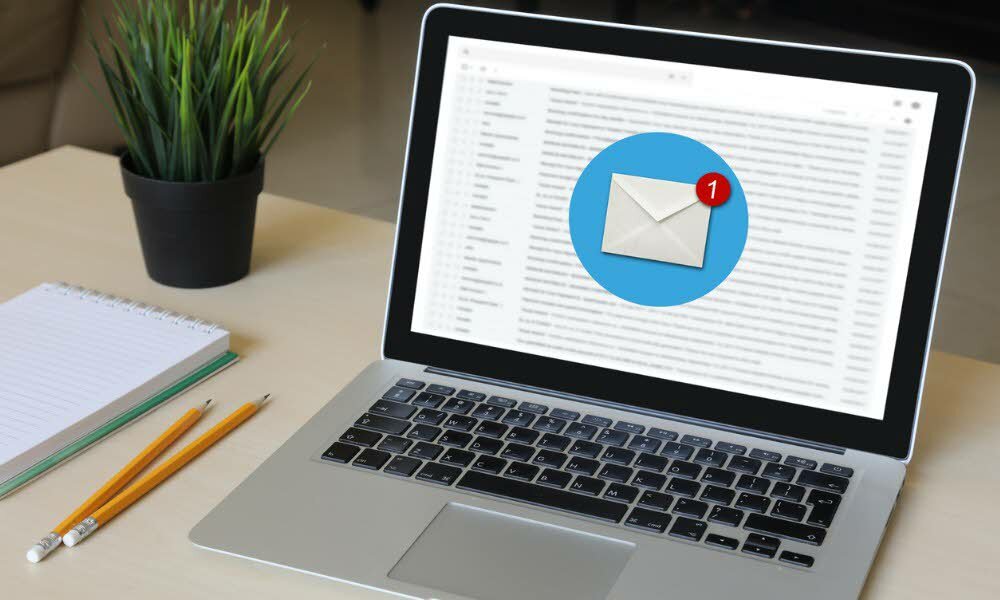
Il riquadro di lettura semplifica la lettura dei singoli messaggi in Microsoft Outlook, che fa parte di Microsoft 365. È anche completamente personalizzabile per soddisfare meglio le tue esigenze. In questo articolo imparerai di più sul riquadro di lettura e modi per personalizzarlo con facilità.
Riquadro di lettura di Outlook
È possibile attivare / disattivare il riquadro di lettura in Microsoft Outlook facendo clic su Scheda Visualizza nel gruppo Layout. Da lì, seleziona il riquadro di lettura. Per impostazione predefinita, il riquadro di lettura è attivato. Per apportare modifiche a questa impostazione:
- Aperto Microsoft Outlook.
- Scegli il Visualizza tab.
- Clicca il Gruppo layout.
- Selezionare Riquadro di lettura.
È possibile posizionare il riquadro di lettura a destra o in basso o disattivarlo da questa posizione.
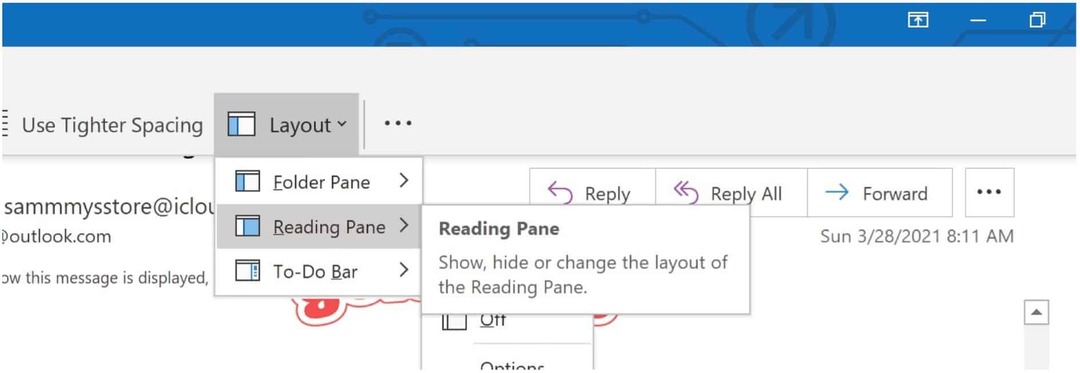
Quando disattivi il riquadro di lettura, lo fa solo per la cartella in cui ti trovi attualmente. Per disattivarlo per più cartelle, scegli il file
Impostazioni per il riquadro di lettura di Microsoft Outlook
Per scopi di personalizzazione, sono disponibili varie impostazioni che è possibile modificare con il riquadro di lettura di Microsoft Outlook, incluse le seguenti. È possibile modificare le impostazioni facendo clic sulla scheda Visualizza nel gruppo Layout e quindi selezionando Riquadro di lettura> Opzioni.
Contrassegna i messaggi come letti
Mentre visualizzi i messaggi nel riquadro di lettura, puoi automaticamente contrassegnare gli elementi come letti. Per attivare:
- In Opzioni, seleziona la casella Contrassegna gli elementi come letti quando visualizzati nel riquadro di lettura.
- Immettere il numero di secondi finché Outlook non dovrebbe rendere il messaggio come letto.
- Deseleziona la casella per disattivare la funzione, che è l'impostazione predefinita.
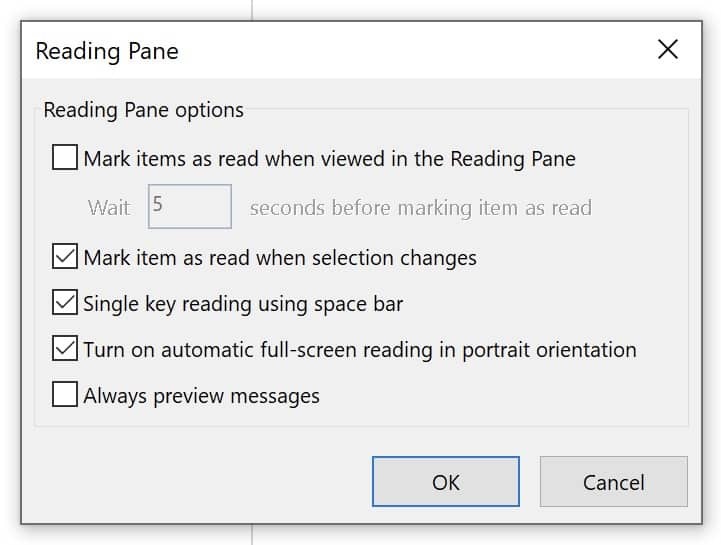
Anteprima dei messaggi quando si cambia cartella
Quando è attivato, Visualizza sempre l'anteprima dei messaggi mostrerà il messaggio più recente nel riquadro di lettura quando navighi in un'altra cartella. Quando è disattivato (impostazione predefinita), la prima volta che accedi a una cartella dopo aver avviato Outlook, vedrai Seleziona un elemento da leggere nel riquadro di navigazione.
- In Opzione, seleziona o deseleziona il file Visualizza sempre l'anteprima dei messaggi casella di controllo.
Usa la barra spaziatrice per spostare i messaggi
Quando è attiva (impostazione predefinita), la lettura a chiave singola consente di utilizzare la barra spaziatrice per spostarsi tra i messaggi nel riquadro di lettura. In questo modo, un clic della barra spaziatrice nel riquadro di lettura scorre una pagina verso il basso.
- In Opzione, seleziona o deseleziona il file Lettura chiave singola utilizzando la barra spaziatrice casella di controllo.
Modifica la dimensione degli elementi visualizzati in anteprima nel riquadro di lettura
È possibile aumentare o diminuire temporaneamente il livello di zoom nel riquadro di lettura di Microsoft Outlook utilizzando due metodi.
Innanzitutto, puoi utilizzare il controllo Zoom nella parte inferiore della finestra di Outlook. Le modifiche allo zoom influiscono solo sul file messaggio corrente.
In secondo luogo, quando ci si trova nel riquadro di lettura, premere CTRL sulla tastiera mentre si ruota la rotellina di scorrimento del mouse. Spostando la ruota, il contenuto diventa più grande; al contrario, si rimpicciolisce.
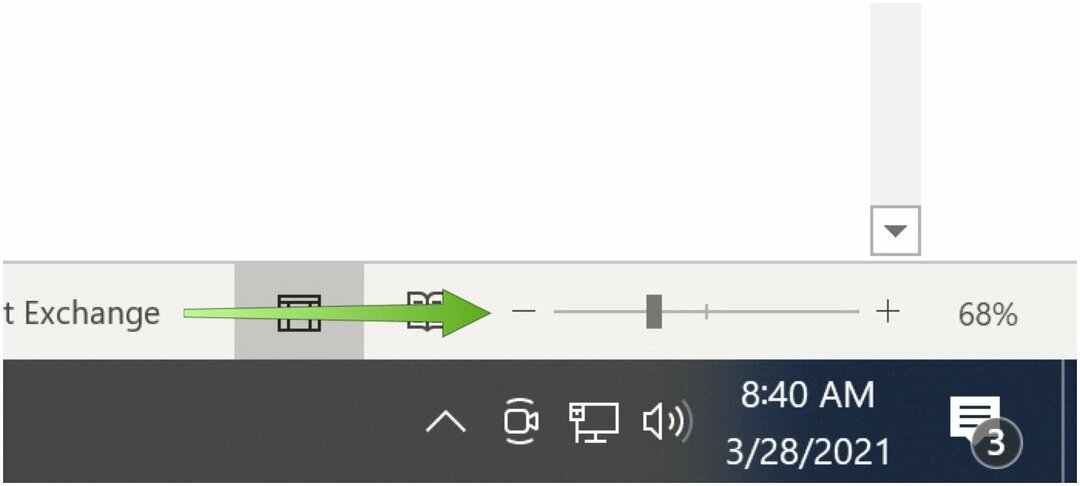
Visualizza un'anteprima del messaggio nell'elenco dei messaggi
Quando la Posta in arrivo di Microsoft Outlook è piena di un numero elevato di messaggi, è possibile scegliere di visualizzare solo la prima, due o tre righe nell'elenco dei messaggi. Quando lo fai, vedrai anche il nome del mittente e la riga dell'oggetto.
Per apportare modifiche:
- Scegli il Scheda Visualizza in Microsoft Outlook.
- Selezionare Vista corrente.
- Clic Anteprima del messaggio.
- Scegli tra Off, 1 linea, 2 linee o 3 linee.
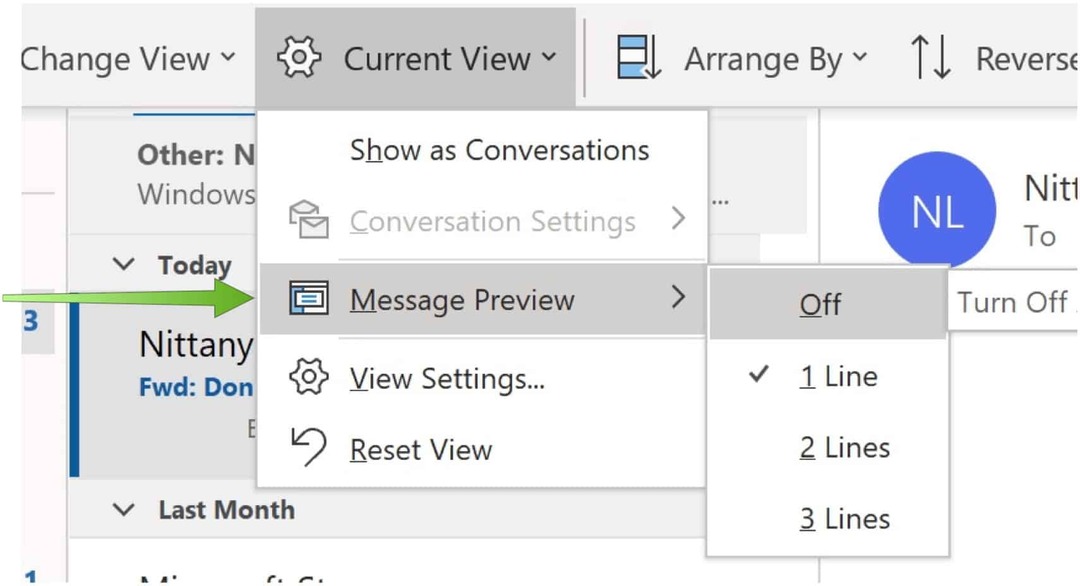
Puoi prendere un messaggio che stai leggendo o componendo e dividerlo in due riquadri orizzontalmente. Idealmente, questo è un ottimo modo per suddividere messaggi lunghi per massimizzare lo spazio sul display. Quando attivato, è possibile scorrere separatamente ogni riquadro.
- Aperto Microsoft Outlook.
- Scegli il tuo Messaggio.
- stampa CTLR + ALT + S mentre scegli dove per dividere il tuo messaggio.
- Trascina il file barra divisa nella tua posizione preferita.
Il riquadro di lettura di Microsoft Outlook non offre molti strumenti di personalizzazione. Quelle che fa dovrebbero essere sufficienti per rendere il riquadro più adatto alle tue esigenze. In questo modo, dovresti avere una migliore esperienza di lettura delle e-mail.
Come cancellare la cache di Google Chrome, i cookie e la cronologia di navigazione
Chrome fa un ottimo lavoro di memorizzazione della cronologia di navigazione, della cache e dei cookie per ottimizzare le prestazioni del browser online. Ecco come ...
Corrispondenza dei prezzi in negozio: come ottenere i prezzi online durante gli acquisti in negozio
Acquistare in negozio non significa che devi pagare prezzi più alti. Grazie alle garanzie di corrispondenza dei prezzi, puoi ottenere sconti online mentre fai acquisti in ...
Come regalare un abbonamento Disney Plus con una carta regalo digitale
Se ti sei divertito con Disney Plus e desideri condividerlo con altri, ecco come acquistare un abbonamento Disney + Gift per ...
La tua guida alla condivisione di documenti in Documenti, Fogli e Presentazioni Google
Puoi collaborare facilmente con le app basate sul Web di Google. Ecco la tua guida alla condivisione in Documenti, Fogli e Presentazioni Google con le autorizzazioni ...



